由于iOS系统的限制,将铃声传输到iPhone上不像在安卓设备上那么容易。您可以通过五种方式实现,以满足不同的铃声转移需求。为了帮助您选择正确的方式,我们将指南分为两部分。选择哪一部分取决于你是否想自己制作自定义铃声。
如果你在电脑上下载了铃声,那么你可以使用第1部分介绍的一些方法将它们传输到你的iPhone上。如果您想自己制作自定义铃声,那么您可以导航到第2部分。
现在,您可以通过阅读以下说明来探索这些方法。
第1部分。如何以不同的方式将铃声传输到iPhone
如果你已经在电脑上准备好或下载了铃声,那么你可以通过以下方式直接将铃声传输到iPhone上。
选项1。将铃声从PC/Mac传输到iPhone的最简单方法
如果你已经在你的电脑上准备或下载了铃声,那么你可以直接将它们传输到你的iPhone上iOS数据传输工具—EaseUS MobiMover。它可以直接转移铃声到您的铃声库。但在传输之前,你需要确保铃声是M4R格式的,这是苹果首选的音频格式。
除了铃声,这个程序还支持其他数据,如联系人,消息,视频,和更多。如果你换了设备,你也可以使用EaseUS MobiMover将铃声或其他数据传输到新iPhone上。
将铃声从电脑传输到iPhone:
步骤1。将您的iPhone连接到您的计算机并运行EaseUS MobiMover >在您的手机上点击“信任”并单击“允许”以启用此程序访问您的iPhone >从界面单击“音频”>选择“铃声”继续。

步骤2。点击“铃声”>选择“添加内容”找到您的铃声存储在您的计算机上。
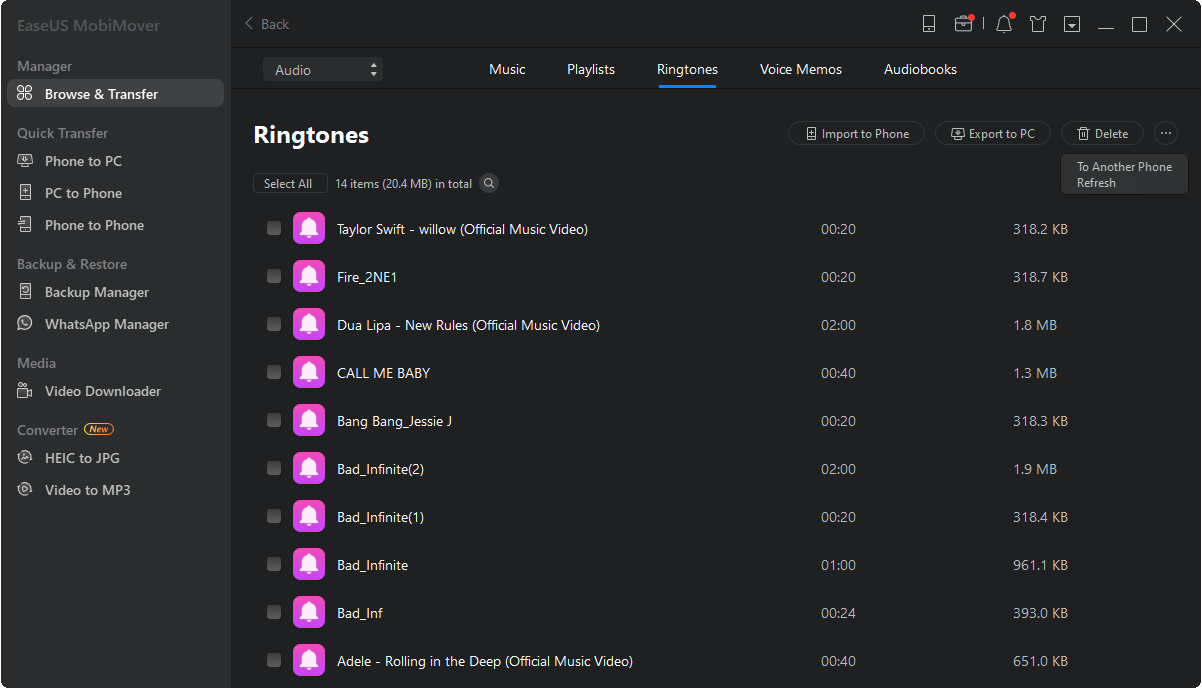
步骤3。选择您希望从您的电脑传送的铃声b>按“打开”开始传送。完成后,你可以进入iPhone的设置>点击“声音和触觉”>“铃声”来检查iPhone上的铃声。
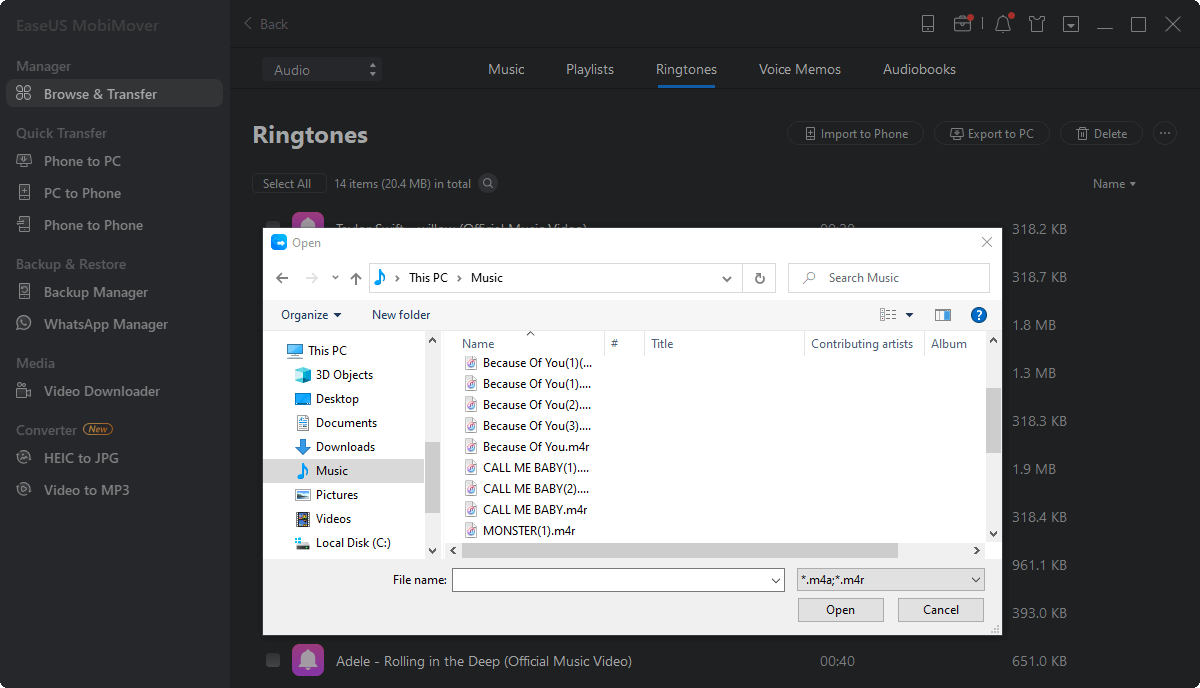
提示:如果其他设备上有你喜欢的铃声,也可以从其他iPhone、iPad或iPod上发送铃声到你的iPhone。要在iPhone之间发送铃声,您可以应用最后一个选项中显示的类似步骤来完成任务。
第二个选项。如何使用iTunes在iPhone上添加铃声
如果你不想使用第三方工具,可以使用iTunes制作自定义铃声。
步骤1.将iPhone连接到电脑上,然后启动iTunes。
步骤2.点击设备图标>点击“摘要”>勾选“手动管理音乐和视频”
步骤3.点击“返回”按钮,进入“歌曲”>“库”。
步骤4.右键单击歌曲并选择“获取信息”。在“获取信息”窗口中,选择“选项”选项卡并更改开始和停止时间,以读取您想要保存为铃声的歌曲片段(少于30秒)。
步骤5.输入开始和停止时间后,单击“确定”。
步骤6.回到iTunes库,选择原始歌曲,然后点击“文件”>“转换”>选择“创建AAC版本”之后,iTunes将从步骤4中选择的歌曲片段中取出,并使用它来创建新文件。
步骤7.右键单击缩短的版本,选择“在Windows资源管理器中显示”(或在Mac上的查找器中显示)。
步骤8.复制并粘贴歌曲到您的桌面,并将扩展名从。m4a更改为。m4r。确认您的更改。
步骤9.现在回到iTunes库并删除新创建的短歌曲:右键单击歌曲,选择“从库中删除”>“删除歌曲”>“移动到回收站”。
第十步.选择“铃声”选项卡,将铃声从桌面拖放到iTunes中。现在,自定义铃声添加到您的iPhone。

更多的问题:
- 我可以通过Email向iPhone发送铃声吗?答案是否定的。你不能从设置中将铃声发送到另一部iPhone。要做到这一点,你需要一些第三方应用程序来帮助你制作定制铃声,然后通过电子邮件发送到你的iPhone上。
- 我可以从iPhone空投铃声到iPhone吗?答案也是否定的。你只能通过一些第三方工具或iTunes将铃声添加到iPhone上,但不能将铃声从一部iPhone导出到另一部iPhone。
- 我可以在iPhone和iPhone之间蓝牙铃声吗?令人沮丧的是,你不能通过蓝牙在iPhone和iPhone之间传输铃声。
第2部分。如何为iPhone制作自定义铃声
你有没有想过自己制作iPhone手机的铃声?当你想为你的铃声设置一首歌曲时,制作一个自定义铃声然后将其推送到iPhone上是一个不错的选择。要制作iPhone铃声,你主要有两种选择。
选项1。使用iPhone Ringtone Maker为iPhone制作铃声
为iPhone制作铃声最快捷、最简单的方法之一就是使用这个iPhone铃声制作器- EaseUS铃声编辑器。与iTunes或其他竞争对手不同的是,这款软件允许你制作铃声并直接推送到iPhone上。
除了使用电脑上的歌曲,你还可以将YouTube转换为铃声与EaseUS铃声编辑器。此外,与使用iTunes相比,使用这样的工具创建iPhone铃声要容易得多。
第二个选项。如何通过GarageBand制作自定义铃声
如果你不想在你的电脑上安装任何第三方工具,你也可以使用GarageBand——一款针对iOS的iPhone铃声制作应用——来做同样的事情。这个过程漫长而复杂,这对大多数用户来说都是一个挑战。如果你想使用这个工具,你可以检查我们之前的指南中的步骤如何让一首歌曲成为你的iPhone铃声.
选项3。如何从iTunes商店购买铃声
有些人可能更喜欢直接在iPhone上下载铃声。这时iTunes Store就能帮上忙了。iTunes Store允许你在iPhone上购买你喜欢的铃声。虽然很方便,但从iTunes Store获得铃声并不划算。那是因为你需要为你想下载的每个铃声付费。
通过iTunes Store把铃声放到iPhone上:
步骤1.打开iTunes Store应用程序。
步骤2.点击屏幕底部的“搜索”按钮。
步骤3.在搜索栏中输入您想购买的铃声的名称。您可以搜索铃声的标题,艺术家,或流派。
步骤4.轻按想下载的铃声。
步骤5.点击屏幕右侧的“购买”按钮。
步骤6.在提示时输入你的Touch ID、Face ID或Apple ID密码,然后点击“确定”。
步骤7.在“设置”中设置铃声。

第3部分。如何在iPhone上设置自定义铃声
在iPhone上设置了铃声之后,现在你可以进入“设置”应用程序来设置自定义铃声。
步骤1。进入设置应用程序。
步骤2。点击“声音和触觉”b>“铃声”。
步骤3。在铃声列表中,轻按您喜欢的歌曲,将其设置为iPhone铃声。

底线
将铃声传输到iPhone上只是将铃声传输到iPhone上的众多选择之一。为了让你喜欢的歌曲作为你的iPhone铃声,自己创建自定义铃声或从iTunes商店购买铃声也是可行的。
这个页面有用吗?
相关文章
![作者图标]() 米拉/ 2023年4月18日
米拉/ 2023年4月18日![作者图标]() 米拉/ 2023年2月22日
米拉/ 2023年2月22日![作者图标]() 大猩猩/ 2023年3月29日
大猩猩/ 2023年3月29日![作者图标]() 米拉/ 2023年4月18日
米拉/ 2023年4月18日

